Det er afgørende at sikre, at dine WooCommerce-e-mails lander i dine kunders indbakker og vises korrekt. Det er derfor, at det er afgørende at sende WooCommerce test-e-mail-notifikationer. De hjælper dig med at forhåndsvise indholdet og funktionaliteten af dine e-mailmeddelelser, før de når dine faktiske kunder.
Men hvordan tester man WooCommerce-e-mails, og hvordan udfører man WooCommerce-e-mailleveringstests?
Denne guide vil lede dig gennem processen med at sende WooCommerce test-e-mails ved hjælp af EmailKit, et populært e-mail marketing plugin. Vi vil også dække nogle yderligere tips til effektiv test.
Hvorfor test e-mail betyder noget
Når du administrerer en WooCommerce-butik, er det vigtigt at sikre, at dine kvitteringer og ordreopdateringsmails ser professionelle ud, indeholder nøjagtige oplysninger og leveres hurtigt og pålideligt.
Tilpasning af ordlyden og udseendet af disse e-mails, så de stemmer overens med dit brand, forbedrer brugeroplevelsen for dine kunder.
Her er nogle fordele ved at teste e-mails i WooCommerce:
- Identificer formateringsproblemer: Fang eventuelle visningsproblemer med billeder, tekstlayout eller reaktionsevne, før kunderne ser dem.
- Bekræft indholdets nøjagtighed: Sørg for, at ordredetaljer, produktinformation og andet afgørende indhold vises korrekt.
- Test funktionalitet: Bekræft, at links, knapper og andre interaktive elementer fungerer efter hensigten.
- Test e-mail levering: Se, om dine e-mails når din indbakke eller bliver markeret som spam.
Ved at behandle disse aspekter på forhånd kan du garantere en glat kundeoplevelse med dine WooCommerce-e-mails.
Sådan udfører du WooCommerce Test-e-mail med EmailKit
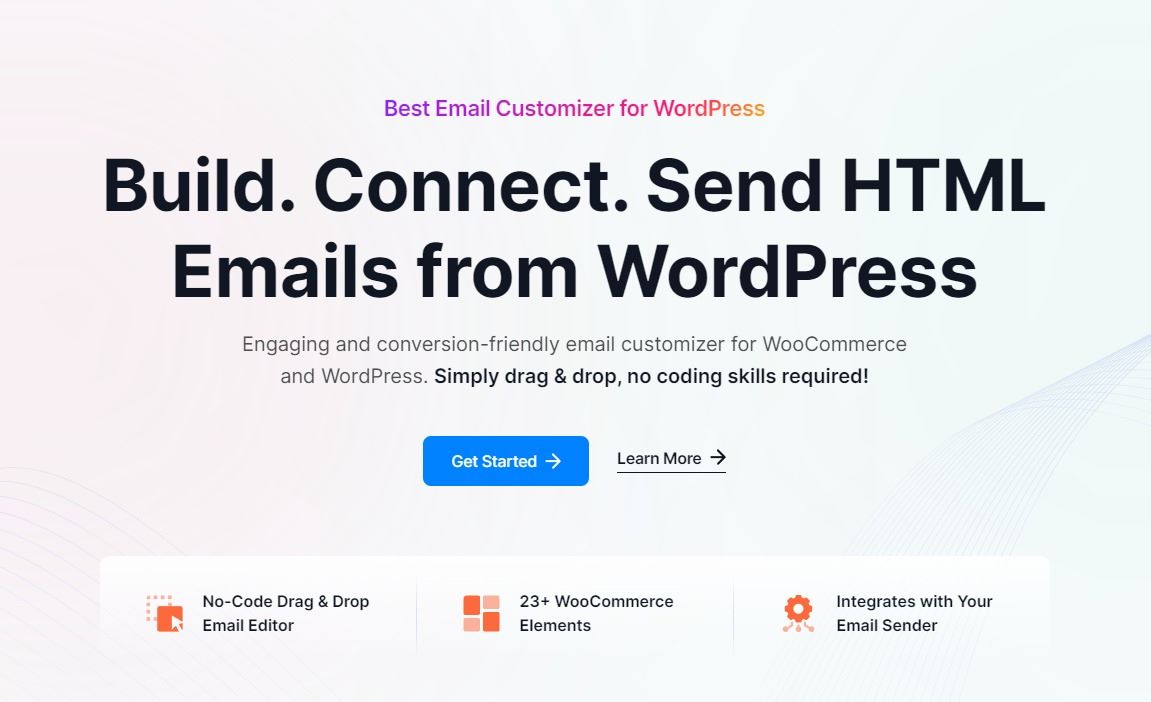
Dette afsnit vil guide dig gennem brugen af EmailKits praktiske test-e-mail-funktion for at sikre, at dine WooCommerce-e-mails er polerede og klar til at imponere. EmailKit er et WooCommerce e-mail test plugin. Det blev designet til at tilpasse transaktionsmails sendt gennem WooCommerce-butikker.
EmailKit giver brugerne mulighed for at designe og bygge e-mail-skabeloner, der matcher brandidentitet til forskellige WooCommerce-begivenheder, såsom ordrebekræftelse, påmindelser om forladte indkøbskurv og forsendelsesmeddelelser.
Lad os tage et kig på nogle fremtrædende funktioner i EmailKit:
💥 Enkel træk-og-slip-grænseflade til at skabe professionelt designede brugerdefinerede e-mail-skabeloner på få minutter.
💥 Fully customizable pre-made WooCommerce test email templates.
💥 WooCommerce e-mailskabeloner er tilgængelige på forskellige enheder (tablet, desktop, mobil).
💥 Giver en bred vifte af skabeloncentrerede kortkoder til at automatisere og tilpasse dine e-mail-beskeder.
Denne blog dækker alt fra opsætning af testen til gennemgang af det endelige output, hvilket garanterer en glat e-mail-oplevelse for dig og dine kunder.
Forudsætninger
To send you WooCommerce test emails, you will need 2 plugins: WooCommerce og EmailKit.
Naviger til dit WordPress-dashboard og se efter WooCommerce. Hvis det endnu ikke er installeret, skal du gå til Plugins og vælge Tilføj nyt plugin. Søg derefter efter WooCommerce og installer det.
Følg de samme trin for at installere EmailKit, dit WooCommerce test-e-mailværktøj.
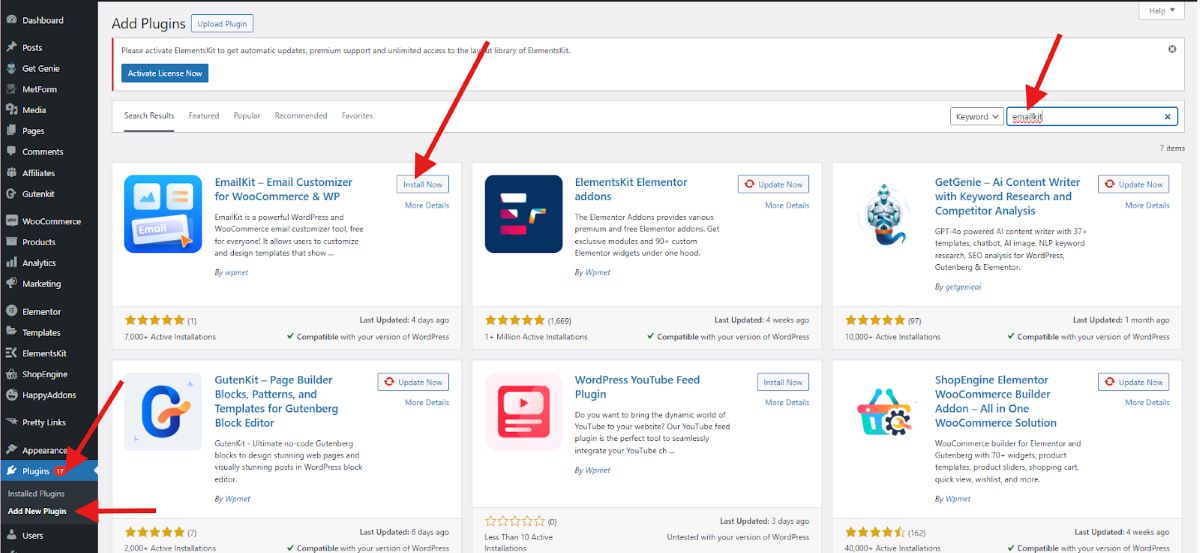
Sørg for, at du ikke kun installerer WooCommerce og EmailKit, men også aktiverer dem.
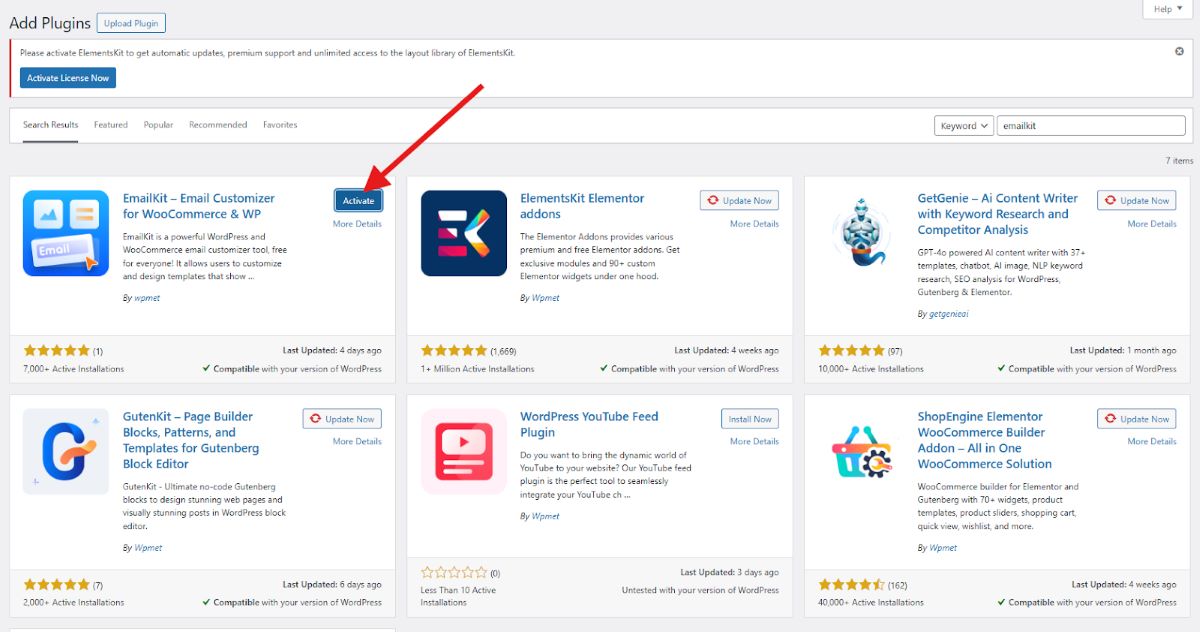
Når du har installeret og aktiveret de to plugins, bliver de synlige i dit WordPress-dashboard.
Brug af EmailKits test-e-mail-funktion
EmailKits test-e-mail-funktion giver dig mulighed for at sende en testversion af din e-mail-kampagne til en bestemt modtagers indbakke, før du sender den ud til en stor liste. Dette er med til at sikre, at din e-mail ser ud og fungerer efter hensigten, før den når hele dit publikum.
Så lad os komme i gang med, hvordan EmailKit test-e-mail fungerer!
Naviger til dit WordPress-dashboard og se efter EmailKit. Du vil bemærke, at der i øverste venstre hjørne er en knap "Tilføj ny e-mail".
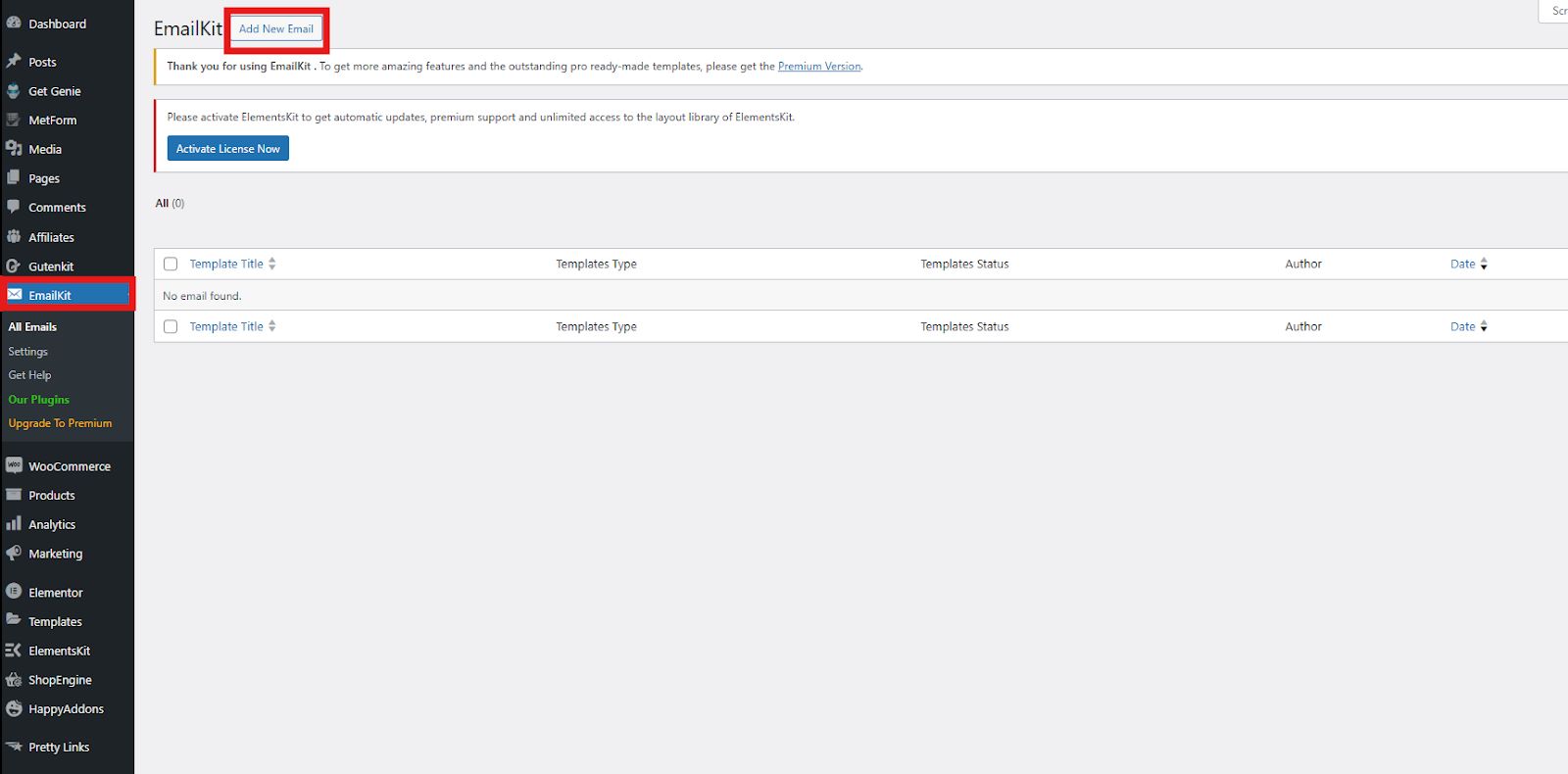
Klik på den knap for at oprette en ny e-mail. Et lille vindue vil dukke op, som du kan fuldføre. Hvis du har en eksisterende skabelon, kan du gøre brug af den.
➡️ Indtast skabelonnavn
➡️ Vælg e-mail-type
Under e-mail-typen kan du vælge mellem WordPress e-mail, WooCommerce e-mail eller gemte skabeloner.
➡️ Vælg skabelon
Afhængigt af den valgte e-mail-type har du mulighed for at vælge din skabelon:
- WordPress e-mail – Ny Register og Rest-konto
- WooCommerce e-mail – Ny ordre, annulleret ordre, mislykket ordre, ordre på hold osv.
- Gemte skabeloner – Dette er dine personlige skabeloner.
Af hensyn til denne vejledning vælger vi WordPress e-mail-type og en ny registerskabelon. For at bygge din e-mail-skabelon fra bunden skal du vælge den tomme skabelon og klikke på Rediger med EmailKit.
Besøg demo-skabelonen for at få en idé om, hvordan du kan præsentere din e-mailskabelon.
Derefter vil du blive dirigeret til din redigeringsskærm, hvor du kan tilpasse din egen skabelon.
➡️ Træk og slip overskriftsblokken.
➡️ Tilpas det ved at lege med typografi, mellemrum, udseende og kantstil.
➡️ Træk og slip tekstblokken for at indtaste teksten i din e-mail.
➡️ Tilpas det ved at lege med typografi, afstand, udseende, kantstil og dimensioner.
➡️ Se et eksempel på din e-mail skabelon for at se dens endelige udseende. Du kan også vælge mellem mobil- eller skrivebordsvisning. Hvis du vil aktivere din tilpassede skabelon, skal du skifte til knappen Aktiv.
➡️ Når du er tilfreds med din e-mail-skabelon, Gemme det.
Now, it’s time to test WooCommerce test email sending. To do that, kindly follow these steps:
➡️ På din redigeringsskærm skal du se efter pilikonet i øverste venstre hjørne og klik på den.
➡️ Der vises en popup, hvor du skal indtaste e-mail-id for test-e-mailen. Indtast e-mail-id og klik på knappen Send e-mail.
➡️ Der vises en notifikation i øverste højre hjørne af siden, hvis e-mailen er sendt til modtageren.
Inden for et par minutter bør du modtage test-e-mailen på den adresse, du har angivet. Gennemgå indholdet, formateringen og funktionaliteten for at sikre, at alt ser ud og fungerer efter hensigten. Du kan altid gå tilbage til din gemte skabelon for enhver WooCommerce e-mail fejlfinding og justering.
And that’s it! You have a simple and straightforward process how to send test email from WordPress.

Yderligere tips til effektiv testning
Her er nogle yderligere tips, du bør overveje for effektiv test af WooCommerce-transaktions-e-mails:
- Test på tværs af forskellige enheder: Send test-e-mails til din indbakke på en computer, telefon og tablet for at sikre respons.
- Brug en ren e-mailadresse: Undgå at bruge en adresse knyttet til dit websted for at forhindre potentielle konflikter.
- Overvej spamfiltre: Tjek om din test-e-mail lander i din spam-mappe. Dette kan indikere leveringsproblemer.
- Test flere e-mailskabeloner: Begræns dig ikke kun til én type e-mail. Test alle de vigtige WooCommerce-e-mail-notifikationer, du bruger.
Afslutter
At sende test-e-mails med EmailKit er en ligetil proces, der sikrer kvaliteten af din WooCommerce-kundekommunikation. Ved at følge disse hurtige trin og yderligere tips kan du sikre, at dine e-mailmeddelelser bliver leveret fejlfrit og giver en positiv oplevelse for dine kunder.
Hvorfor bruge EmailKit til WooCommerce e-mailkonfigurationstest? Selvom WooCommerce har indbyggede funktioner til forhåndsvisning af e-mails, viser dens WooCommerce e-mail-forhåndsvisning kun en statisk version af e-mailen. Mens EmailKits test-e-mail-funktion faktisk:
- Send en komplet e-mail til din valgte modtagers indbakke, så du kan se, hvordan den gengives i en rigtig e-mail-klient.
- Du kan teste om links fungerer korrekt, knapper er klikbare og eventuelle personlige elementer i den sendte e-mail.
- Du kan foretage ændringer i dit e-mail-design og sende test-e-mailen igen med det samme for at se den opdaterede version.
- Du kan sende test-e-mailen til en bestemt adresse, f.eks. din egen eller en kollegas, for målrettet feedback.
Vi håber, at denne WooCommerce e-mail-testguide er nyttig for din WooCommerce-virksomhed!

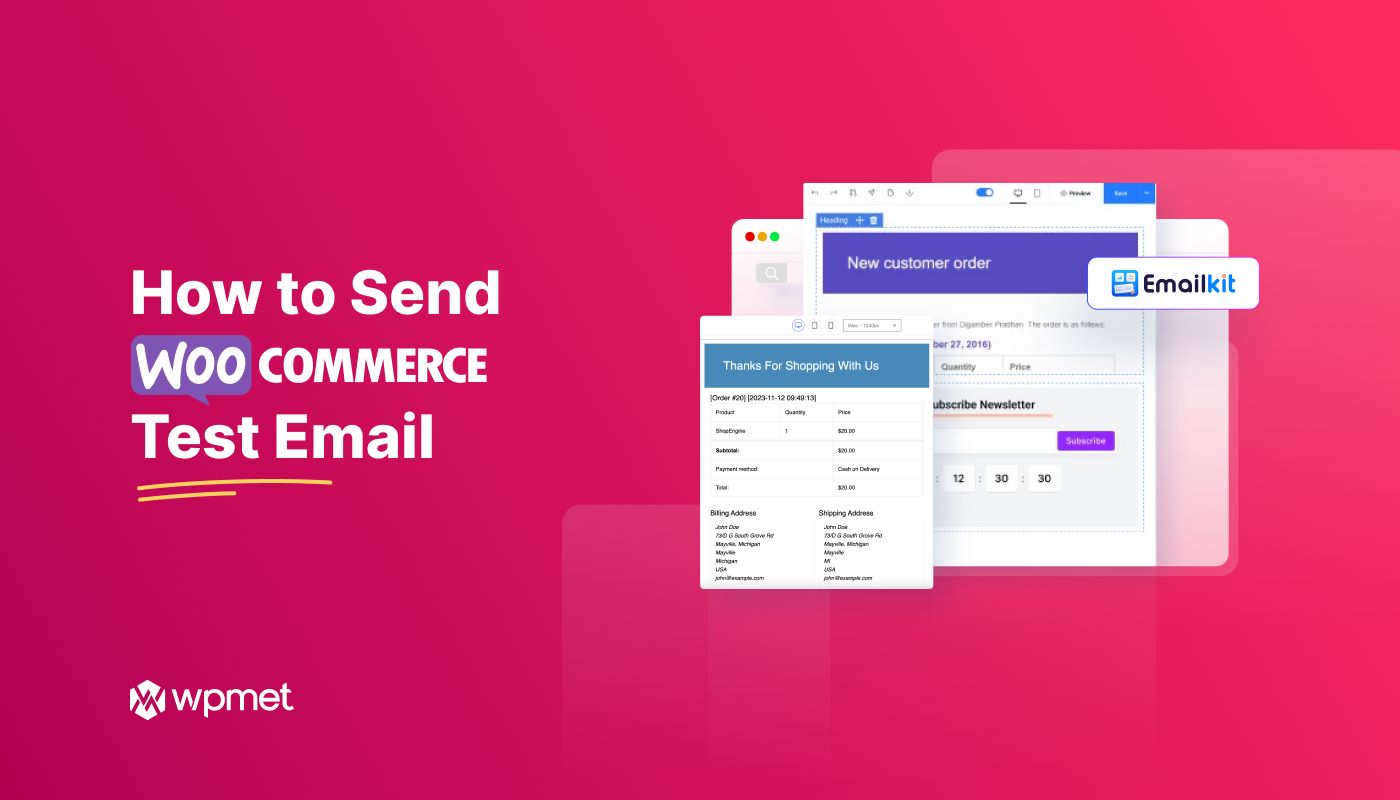
Skriv et svar